در این پست قرار است با آموزش ذخیره سازی و بازگردانی لایسنس ویندوز و آفیس در خدمت شما باشیم. تهیه نسخه پشتیبان از مرحله فعال سازی و یا بازسازی این مرحله لازم است چون هر بار که ویندوز را کاملاً حذف و مجدداً نصب می کنید باید آن را دوباره فعال کنید. در این مطلب توضیح داده می شود که چگونه از کد فعال سازی ویندوز، Office و ویندوز Server، نسخه پشتیبان تهیه کنید تا در صورت نیاز آن را بازسازی کنید. برای فعال سازی یا به دنبال کلیدهای MAK-Retail معتبر هستید و با شرکت مایکروسافت تماس می گیرید یا منتظر سرورهای KMS می مانید تا به اینترنت متصل شوید و محصول خود را فعال سازی کنید. گاهی وقتی ویندوز را با کلیدی که از قبل داشته اید فعال می کنید، با مشکلی مواجه خواهید شد و این پیام خطا را مشاهده می کنید ” This key has limit of activation or blocked ” ( این کلید محدودیت فعال سازی دارد یا مسدود شده است). اما اگر می خواهید ویندوز را مجدداً نصب کنید و نمی خواهید مرحله فعال سازی را از دست بدهید می توانید از این مرحله نسخه پشتیبان تهیه کنید، ویندوز را مجدداً نصب کنید و آن مرحله را بازسازی کنید. با این روش از فعال سازی ویندوز ۱۰، نسخه سرور ۲۰۱۶ و فعال سازی مایکروسافت Microsoft Office نسخه پشتیبان تهیه می کنید و در صورت نیاز آنها را بازسازی می کنید. با وردپرس فور یو همراه باشید.
قبل از انجام هر کاری لازم است این موارد را به یاد داشته باشید :
برنامه های راه انداز دستگاه، به خصوص Intel Rapid Storage Technology، را پیش از بازسازی نسخه پشتیبان نصب کنید.
کلیدهای فعال سازی تان را در جایی ذخیره کنید تا اگر نرم افزاری کلید دسترسی کامل را از شما خواست بتوانید آن را به صورت دستی وارد کنید.
توصیه مؤکد این است که با بیش از یک برنامه نسخه پشتیبان تهیه کنید تا در صورتی که یکی از آنها از کار افتاد بتوانید مرحله فعال سازی را مجدداً با موفقیت انجام دهید..
اتصال به اینترنت را پیش از نصب مجدد فعالسازی قطع کنید و کامپیوتر را پس از نصب مجدد Restart کنید..
چنانچه از نرم افزارهای آنتی ویروس استفاده می کنید تا پایان کار آن را غیر فعال کنید.
نکات مهمی که لازم است پیش از فرایند تهیه نسخه پشتیبان و نصب مجدد بدانید :
۱٫ کد فعالسازی ارتباط نزدیکی با سخت افزار و ویرایش سیستم عاملتان دارد، پس این نکته را به یاد داشته باشید که :
۲٫ اگر در سخت افزار خود تغیراتی ایجاد کنید، ویندوز را مجدداً نصب کنید و سعی کنید فعالسازی را بازسازی کنید، کلید فعالسازی به احتمال ۱۰۰% ناکارامد خواهد بود..
۳٫ به این نکته توجه داشته باشید که نصب راه اندازهای مخصوص برخی سخت افزارها مراحل فعال سازی را در ویندوز ۸، ۸٫۱ و ۱۰ مختل می کند و شما مجبور می شوید آن را مجدداً فعال کنید. یکی از راه های ممانعت از این اتفاق این است که قبل از فعال سازی، مطمئن شوید همه چیز نصب و به روز است و سپس نسخه پشتیبان تهیه کنید. به این شکل وقتی ویندوز و راه اندازهای سخت افزاری را دوباره نصب می کنید، باید بازسازی مرحله فعالسازی بعد از آن درست انجام شود..
۴٫ وقتی نسخه نهایی ویندوز ۸ ، ۸٫۱ یا ۱۰ را خریداری کنید تهیه نسخه پشتیبان از فعال سازی با این فرض راهکار پایدارتری خواهد بود که سخت افزار یا ویرایش سیستم عامل را هرگز عوض نکنید. انجام این کار مساوی خواهد بود با فعال سازی مجدد و تهیه نسخه پشتیبان جدید..
۵٫ روش دستی تهیه نسخه پشتیبان و فعالسازی مجدد در مورد فعالسازی KMS کار می کند، اما چون در حال حاضر KMS فعالی در دسترس نیست در این لحظه نمی توانیم آن را بررسی کنیم. اما اگر در آینده چنین موقعیتی ایجاد شود حانا آن را بررسی می کنیم.
آموزش ذخیره سازی و بازگردانی لایسنس
دستور العمل تهیه نسخه پشتیبان به روش دستی :
۱٫ در ابتدا لازم است تا نمایش فایل ها، پوشه ها و برنامه های راه انداز مخفی را فعال کنید تا بتوانید تمام فایل های مربوط به فعال سازی را ببینید و ذخیره کنید. پس گزینه مربوط به نمایش آنها از داخل فولدر آپشن ویندوز فعال کرده و تیک بزنید.
۲٫ به مسیر زیر بروید و کل پوشه spp را در جای امنی (در یک درایو دیگر و یا فلش مموری و غیره) ذخیره کنید.
C:\Windows\System32\spp
دستور العمل بازسازی (بازگردانی) فعال سازی به روش دستی :
۱٫ ویندوز را در حالت Safe mode قرار دهید. آسان ترین روش استفاده از msconfig از طریق Run است :
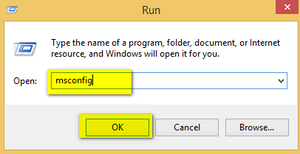
۲٫ زبانه Boot، گزینه Safe boot-Minimal را انتخاب کنید، Apply بزنید و وقتی خواسته شد سیستم را Restart کنید.
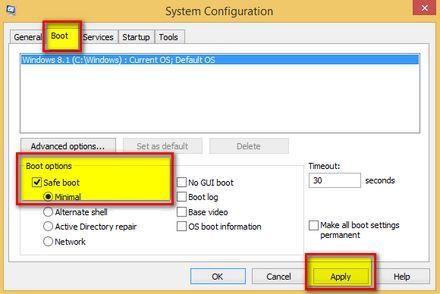
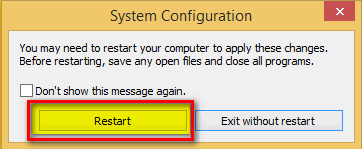
۳٫ از داخل محیط Safe mode به مسیر زیر بروید:
C:\Windows\System32\spp
۴٫ با کمک فایل رجیستری زیر پوشه ssp را Ownership کنید تا مالکیت آن را به دست آورید:
Download Link of Take Ownership – Install & Uninstall .reg files
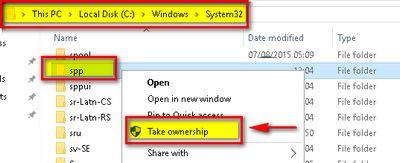
۵٫ پس از کسب مالکیت به راحتی پوشه ssp اصلی را با پوشه پشتیبان ssp خود کپی و جایگزین نمایید..
۶٫ در انتها به Run بروید، msconfig را اجرا کنید و این بار گزینه Normal boot را از زبانه General انتخاب کنید. apply بزنید و بر روی Restart کلیک کنید.
۷٫ ویندوز و Office شما پس از Restart شدن سیستم فعال خواهد شد.
این هم از آموزش ذخیره سازی و بازگردانی لایسنس ویندوز و آفیس! امیدواریم این مطلب آموزشی مفید بوده باشد.
منبع: wp4u.ir














